我们都知道win10系统的桌面的位置是默认的,但是如果文件过多会影响速度,所以我们可以进行修改win10 32位系统的桌面路径来避免,那么要怎么更改win10桌面路径呢?下面小编就和大家分享win10如何更改桌面位置。
具体操作方法如下:
1、打开“文件资源管理器”;
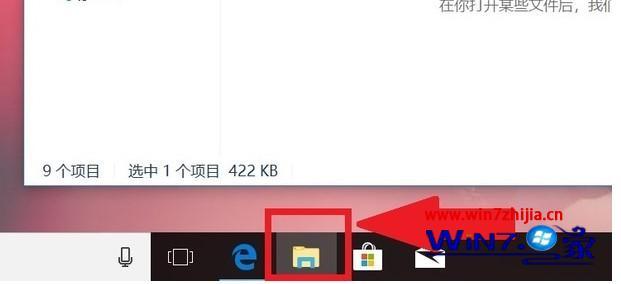
2、点击“此电脑”;
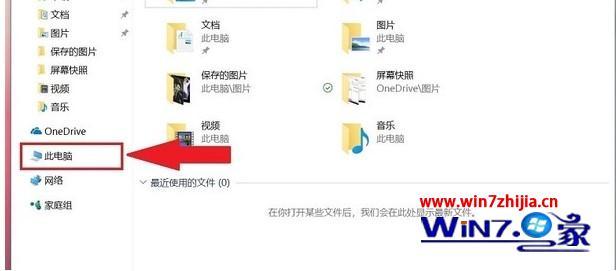
3、在“桌面”处右键,然后点击“属性”;
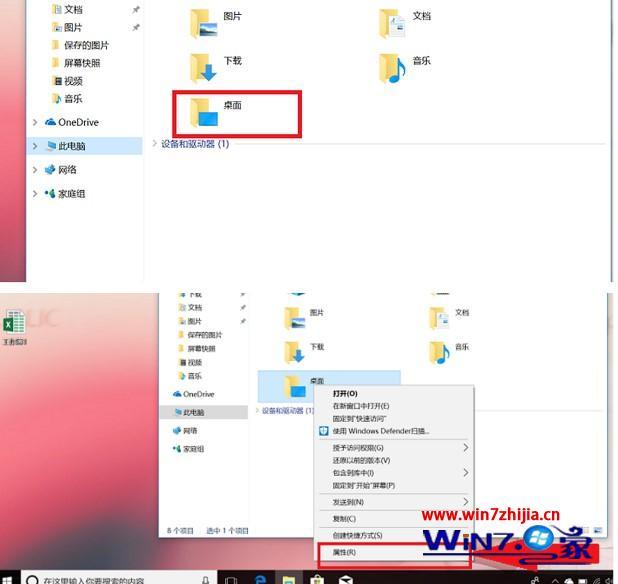
4、点击“位置”,然后点击”移动“;
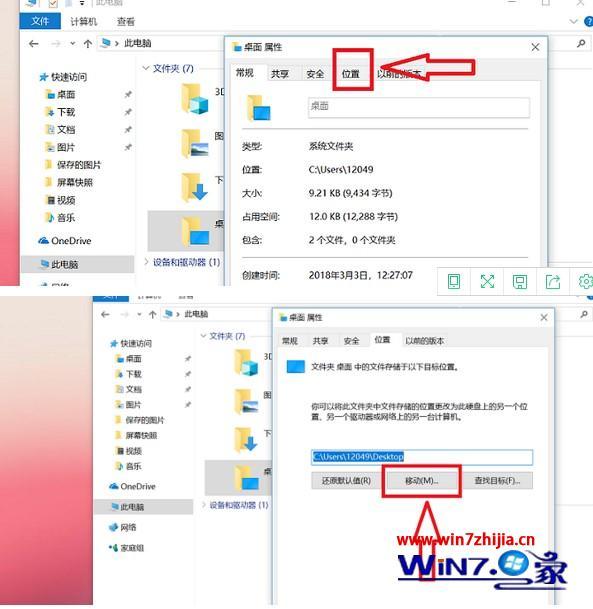
5、选择想要移动到的位置,然后点击“选择文件夹”;

6、点击“确定”,然后在弹窗中选择“是”,完成修改桌面路径。
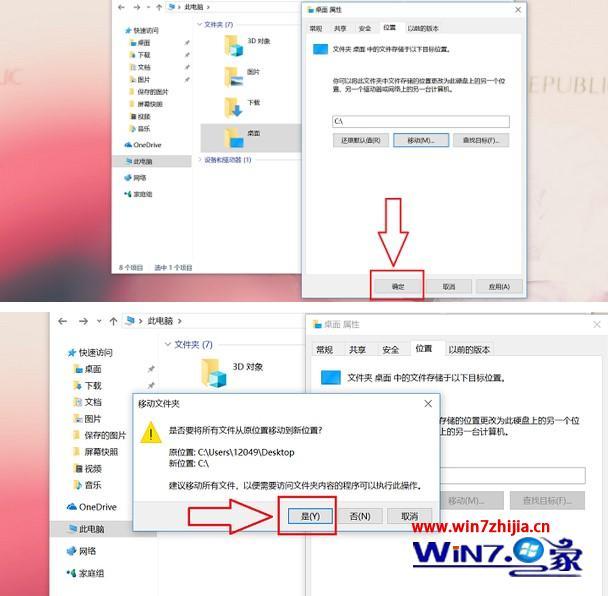
关于win10怎么更改桌面路径小编就为大家介绍到这里了,还不知道怎么操作的朋友赶快来看一看吧。